Eine der vielen Möglichkeiten, wie KI die Welt verändert, ist die intelligente Code-Vervollständigung und die Übersetzung natürlicher Sprache in Code. In diesem Bereich war OpenAI mit seinem Codex-Modell der GPT-3-Serie und dem neuesten GPT-4-Modell führend. Wenn Sie also ChatGPT in Visual Studio Code selbst verwenden möchten, folgen Sie diesem Tutorial, um mehr über CodeGPT zu erfahren. Es handelt sich um einen KI-Assistenten, der in VS Code integriert ist und mit dem Sie chatten, Fehler im Code finden, Code debuggen und vieles mehr können. Darüber hinaus können Sie CodeGPT mit einem einfachen Kommentar bitten, Code in jeder gewünschten Sprache zu generieren. Darüber hinaus können Sie es bitten, einen Codeausschnitt zu erklären, ihn umzugestalten, Dokumentation zu schreiben und vieles mehr. Nachdem wir das alles geklärt haben, lernen wir, wie man CodeGPT in VS Code installiert und verwendet.
In diesem Artikel haben wir Schritte zur Installation und Verwendung von CodeGPT in VS Code aufgeführt. Darüber hinaus haben wir auch erklärt, wie Sie die neueste ChatGPT-Alternative zum Codieren – GitHub Copilot X – in Ihrer IDE wie VS Code verwenden. Sie können die Tabelle unten erweitern und zum gewünschten Abschnitt wechseln.
Keine Überschriften gefunden. Speichern oder aktualisieren Sie den Beitrag zuerst.
So richten Sie CodeGPT in VS Code ein
Mehrere Erweiterungen in VS Code zielen darauf ab, die beste Integration mit ChatGPT zu bieten, aber CodeGPT von Daniel San (besuchen) ist möglicherweise das beste, das es gibt. Es ist tief in VS Code integriert und unterstützt eine Vielzahl von Funktionen. Sie können mit CodeGPT chatten, Code mit einem Kommentar generieren, einen ausgewählten Code erklären und Fragen dazu stellen, auf StackOverflow nach Abfragen suchen, den Code umgestalten und vieles mehr.
Das Beste daran ist, dass Sie für die Verlängerung nichts extra bezahlen müssen. Sie müssen jedoch über genügend Credits verfügen, um die OpenAI-API nutzen zu können. Sie können auch die verwenden neuestes GPT-4-Modellaber Sie müssen Zugriff auf die GPT-4-API haben. Nachdem das gesagt ist, fangen wir an.
1. Öffnen Sie Visual Studio Code und wechseln Sie zum Menü „Erweiterungen“ im linken Bereich. Suchen Sie hier nach „codegpt“ und wählen Sie „Code GPT” aus den Suchergebnissen. Sie können auch hier klicken, um die CodeGPT-Erweiterung direkt in VS Code zu öffnen.
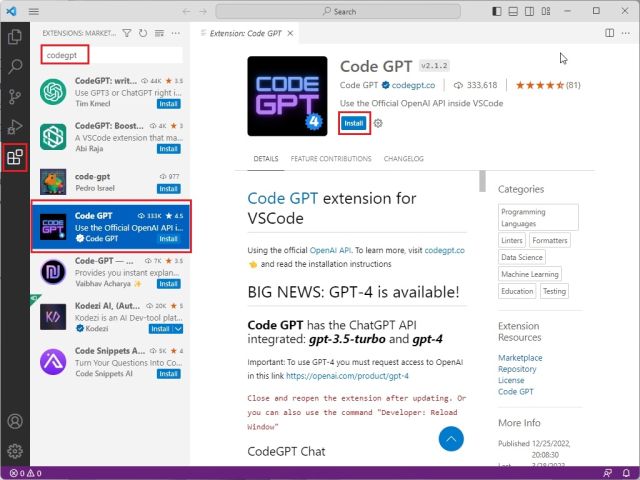
2. Klicken Sie anschließend auf „Installieren” und Code GPT wird in wenigen Sekunden zu VS Code hinzugefügt.
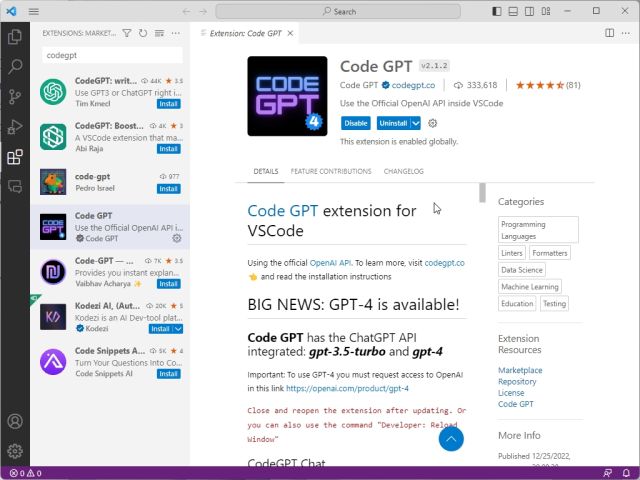
3. Nach der Installation verwenden Sie einfach die Schaltfläche „Strg + Umschalt + P”-Verknüpfung, und die Befehlsleiste wird geöffnet. Geben Sie hier „codegpt“ ein und öffnen Sie dann „Set API KEY“.

4. Es wird nun nach Ihrem gefragt OpenAI-API-Schlüssel.

5. Um den API-Schlüssel von OpenAI zu erhalten, gehen Sie zu platform.openai.com/account/api-keys und klicken Sie auf „Erstellen Sie einen neuen geheimen Schlüssel“. Kopieren Sie nun den API-Schlüssel.
Notiz: Sie können den API-Schlüssel nur sehen, wenn Sie ihn generieren, aber nicht ansehen oder kopieren es später. Wir empfehlen Ihnen daher dringend, den API-Schlüssel sofort zu kopieren und einzufügen.
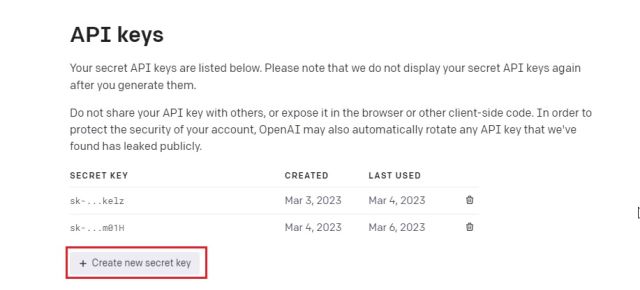
6. Nun, Fügen Sie den API-Schlüssel ein in Visual Studio Code und drücken Sie die Eingabetaste. Sie sind fast fertig.

So verwenden Sie CodeGPT in VS-Code
Sobald Sie den API-Schlüssel erfolgreich für die CodeGPT-Erweiterung in VS Code bereitgestellt haben, können Sie ihn verwenden. Hier sind die verschiedenen Anwendungsfälle, in denen diese ChatGPT-Erweiterung zum Codieren nützlich sein wird:
1. Um einfach Code zu generieren Fügen Sie einen Kommentar hinzu für die Aufgabe, die Sie erledigen möchten, und drücken Sie gleichzeitig die Tasten „Strg + Umschalt + I“.
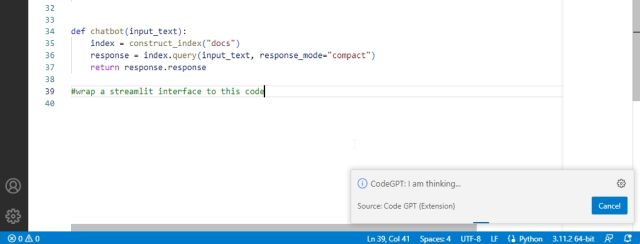
2. Dadurch wird der Code auf der rechten Seite generiert. Dann können Sie Kopieren Sie den Code und fügen Sie ihn ein zu Ihrem Hauptblock.
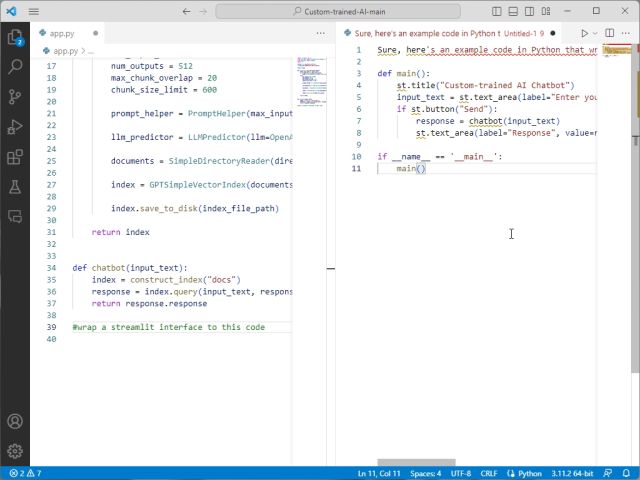
3. Außerdem können Sie einen Code auswählen, mit der rechten Maustaste darauf klicken und Bitten Sie CodeGPT, den Code zu erklärenumgestalten, Probleme finden, debuggen und mehr.
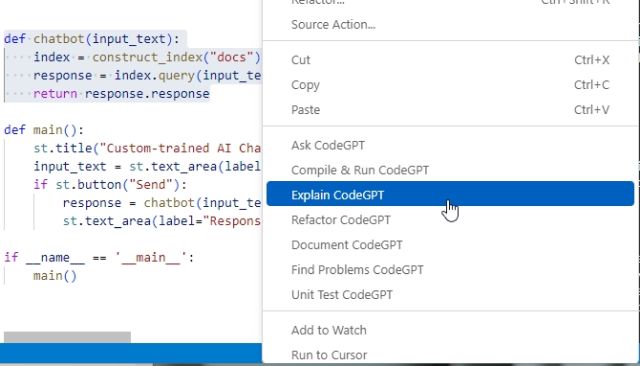
4. Beim Öffnen des Codes für den benutzerdefinierten ChatGPT-gestützten KI-Bot, dessen Erstellung wir Ihnen in einem aktuellen Leitfaden beigebracht haben, haben wir einen Teil des Textes hervorgehoben. Hier ist ein Erklärung unseres Codes durch CodeGPT.
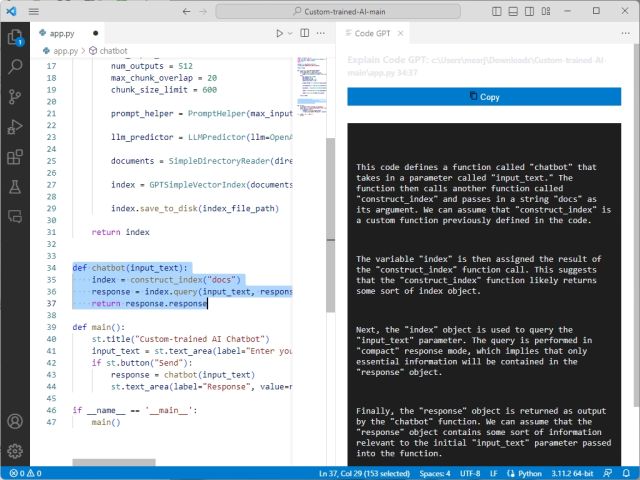
5. Sie können die Erweiterung auch direkt über die linke Seitenleiste öffnen und Chatten Sie mit CodeGPT wenn Sie weitere Fragen haben.
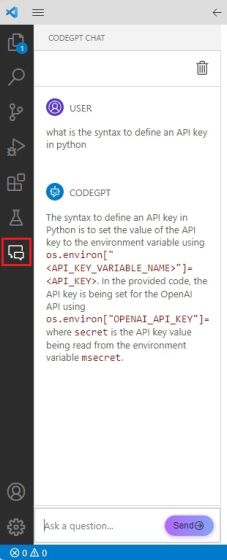
6. Zum Schluss noch Passen Sie CodeGPT anklicken Sie auf das entsprechende Symbol im linken Seitenbereich und öffnen Sie „Einstellungen“. Anschließend können Sie Ihr OpenAI-Modell, die maximale Anzahl an Token für jede Anfrage, Temperatur, Sprache und mehr auswählen.
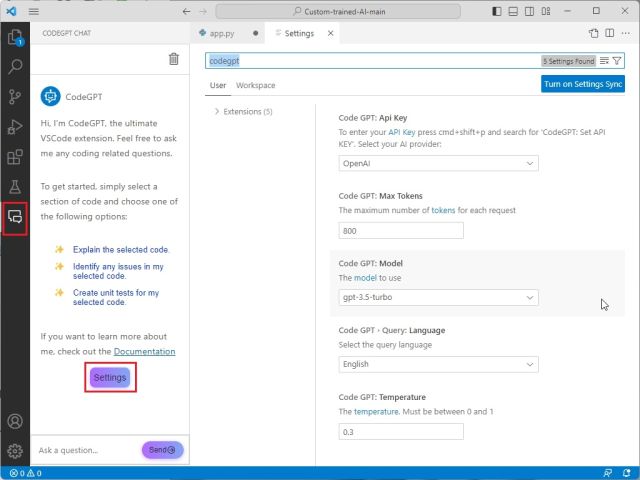
So installieren Sie GitHub Copilot in VS Code
GitHub hat kürzlich seine angekündigt Copilot X Initiative, die die enorme Leistungsfähigkeit von OpenAI-Modellen, einschließlich Codex und GPT-4, bietet. Wenn Sie etwas Schlankeres suchen, bietet Ihnen GitHub Copilot all das 10 $ pro Monat oder 100 $ pro Jahr. Wenn Sie sich für den Jahresplan entscheiden, erhalten Sie außerdem eine zweimonatige kostenlose Testversion.
Mit GitHub Copilot X ist das möglich Chatte mit der KIbitten Sie es, Code zu schreiben, den Code zu debuggen, Snippets zu erklären, Antworten aus der Dokumentation zu erhalten und vieles mehr. Das Beste daran ist außerdem, dass GitHub Copilot nicht nur auf Visual Studio Code beschränkt ist, sondern auch andere IDEs wie JetBrains, Neovim und Visual Studio unterstützt. Nicht zu vergessen: Es unterstützt über ein Dutzend Programmiersprachen, darunter Python, JavaScript, Go, TypeScript, Ruby und mehr. Befolgen Sie die nachstehenden Anweisungen, um GitHub Copilot in VS Code zu verwenden, das das GPT-4-Modell zur Codevervollständigung und für Vorschläge verwendet.
1. Öffnen Sie VS Code und wechseln Sie zum Menü „Erweiterungen“ in der linken Seitenleiste. Suchen Sie hier nach „Copilot“ und installieren Sie „GitHub-Copilot„.

2. Klicken Sie anschließend auf „Melden Sie sich bei GitHub an”in der unteren rechten Ecke.
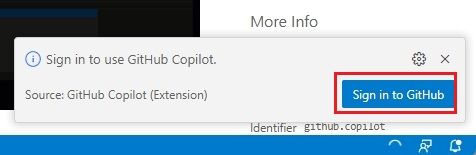
3. Melden Sie sich nun bei Ihrem GitHub-Konto an und Wählen Sie Ihren Plan. Wie im Screenshot gezeigt, können Sie diese Erweiterung 60 Tage lang testen, bevor Sie sich entscheiden, für den Dienst zu bezahlen.

4. Danach können Sie Greifen Sie auf GitHub Copilot zu in Ihrer IDE mit kontextbezogenen Vorschlägen, Unterstützung für Pull-Requests, PR-Beschreibung, CLI-Unterstützung und mehr.
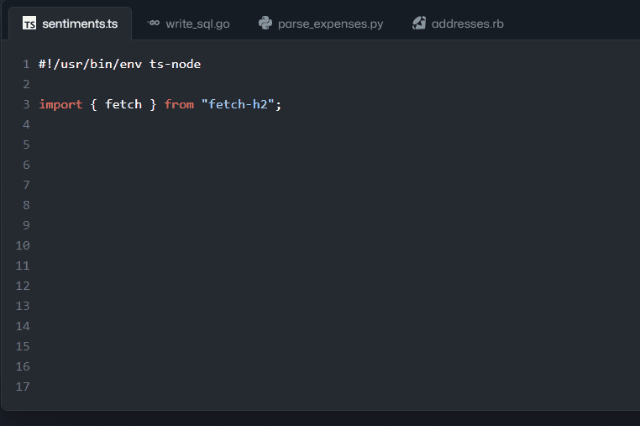
Auf diese Weise können Sie die CodeGPT-Erweiterung in VS Code installieren und verwenden und Ihre Produktivität sprunghaft steigern. Laut einer aktuellen Studie kann die KI-Unterstützung beim Codieren Entwicklern dabei helfen, ihre Produktivität zu maximieren, indem sie die KI auffordert, sich wiederholende Aufgaben zu erledigen. Außerdem kann sich der Entwickler auf sinnvollere Arbeiten konzentrieren. Wenn Sie jedoch vom neuen OpenAI-Modell fasziniert sind und ChatGPT-4 kostenlos nutzen möchten, folgen Sie unserem Artikel für einige erstaunliche Ressourcen. Und wenn Sie ein ChatGPT-ähnliches LLM komplett offline auf Ihrem PC ausführen möchten, schauen Sie sich unser ausführliches Tutorial an. Wenn Sie abschließend noch Fragen haben, teilen Sie uns dies bitte im Kommentarbereich unten mit.






